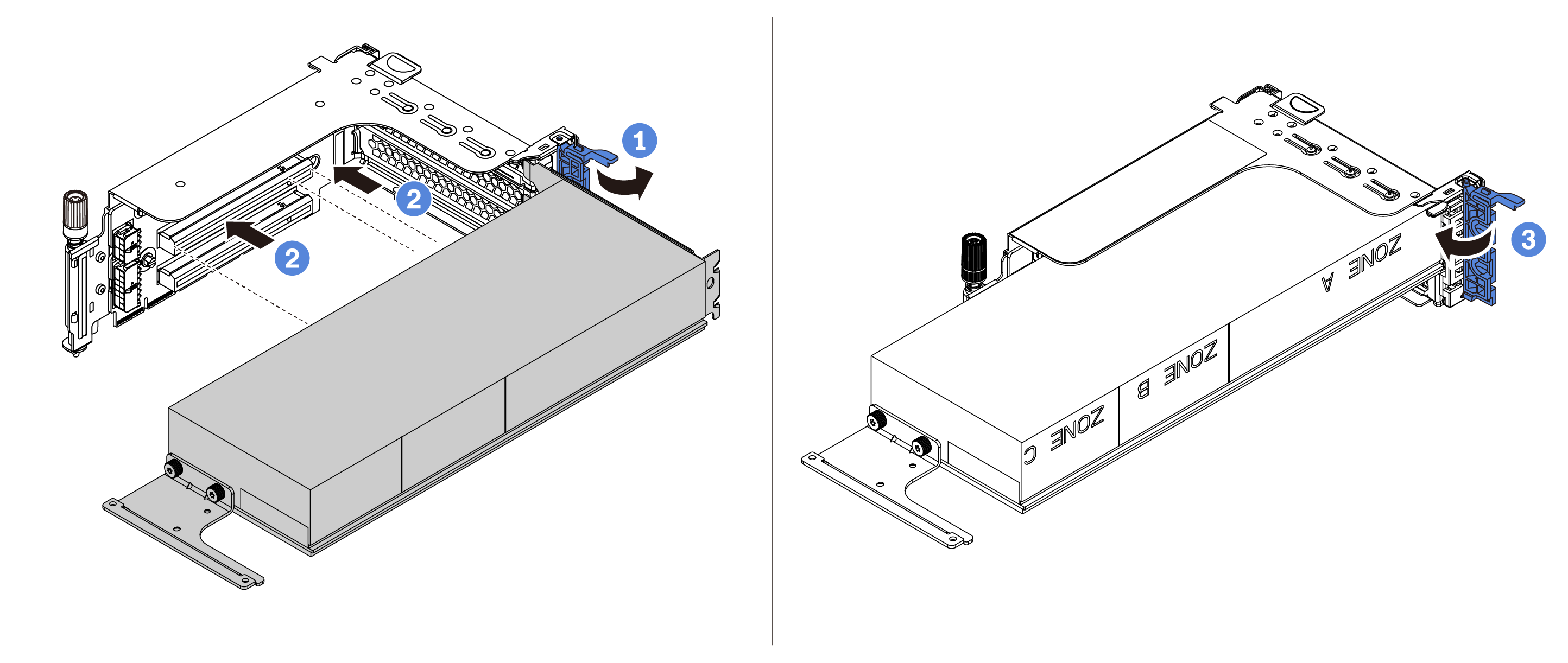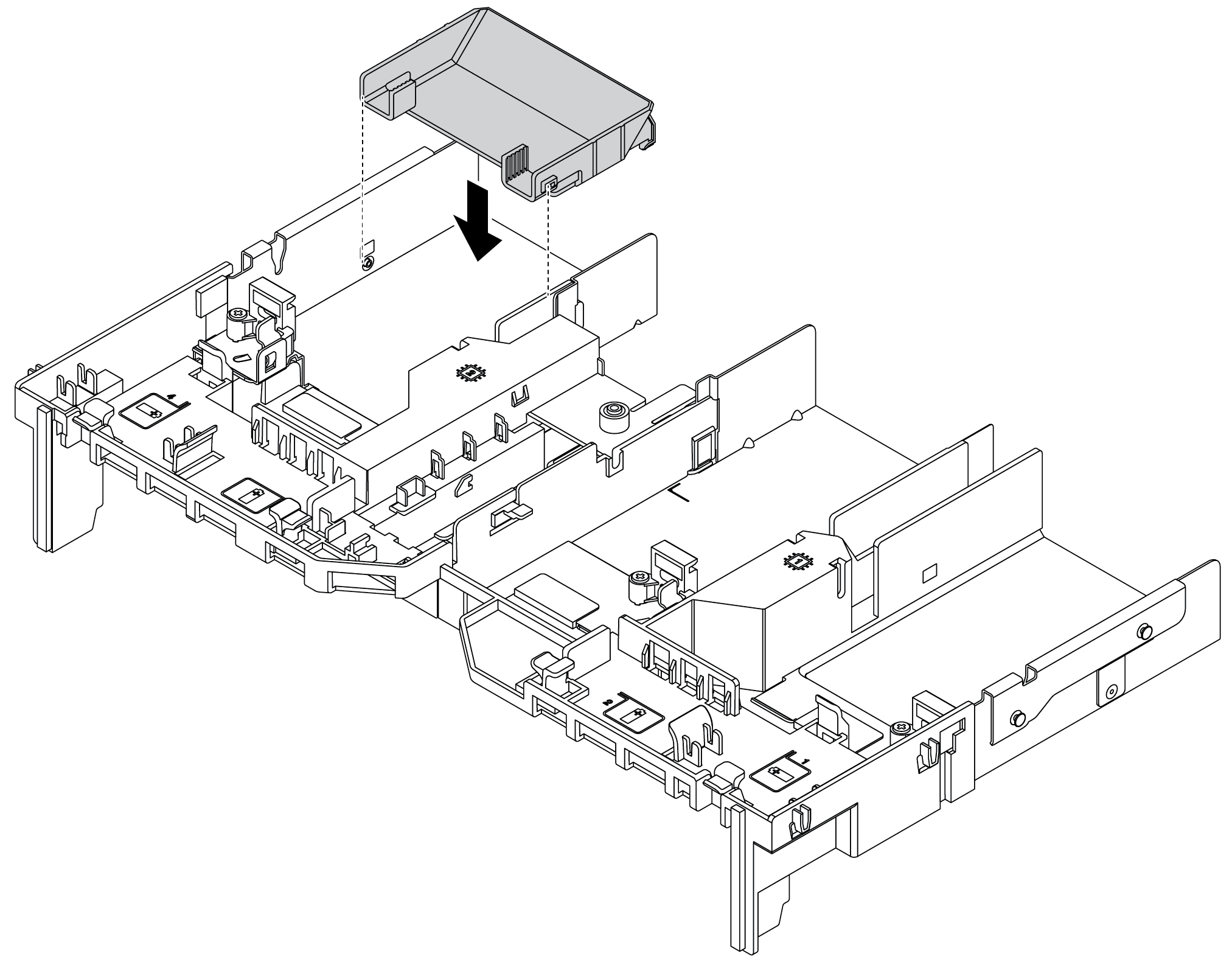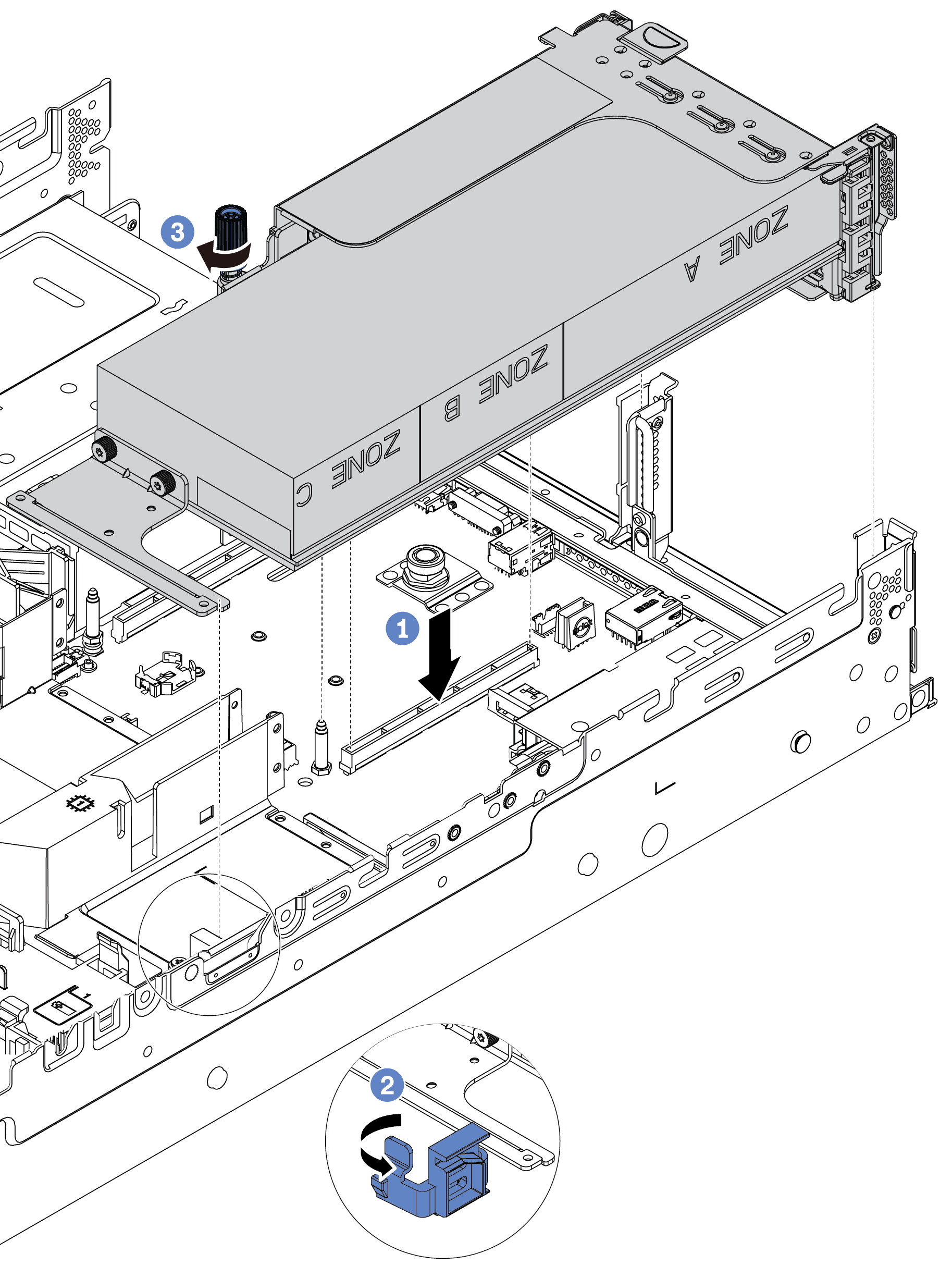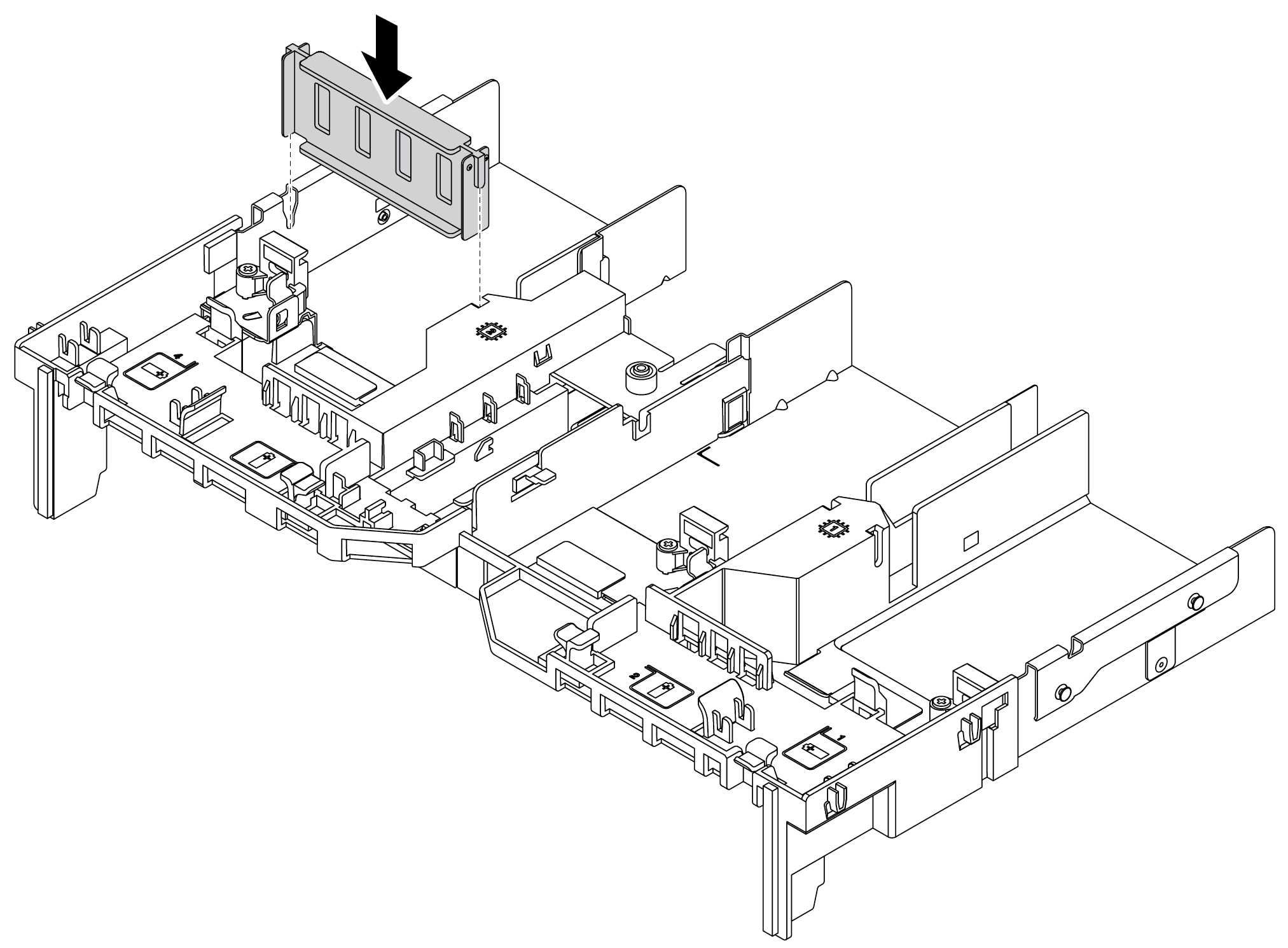Установка адаптера графического процессора
Ниже приведены сведения по установке адаптера графического процессора.
Сервер оборудован адаптером графического процессора.
Версия микропрограммы UEFI — AFE128B или выше.
Об этой задаче
Прочитайте Инструкции по установке, чтобы обеспечить безопасность работы.
Выключите сервер и отключите все шнуры питания для этой задачи.
Не допускайте воздействия статического электричества на устройство, поскольку это может привести к остановке системы и потере данных. Для этого храните компоненты, чувствительные к статическому электричеству, в антистатической упаковке до самой установки. При работе с такими устройствами обязательно используйте антистатический браслет или другую систему заземления.
Адаптеры графических процессоров поддерживаются в некоторых моделях серверов в соответствии с требованиями к температуре. Сведения о разрешенной для сервера температуре окружающей среды, а также дефлекторе, радиаторе и вентиляторах компьютера, которые должны использоваться для сервера, см. в разделе Правила в отношении температуры. При необходимости сначала замените радиатор или вентилятор компьютера.
| Дефлектор | Поддерживаемый адаптер графического процессора |
Рис. 1. Стандартный дефлектор 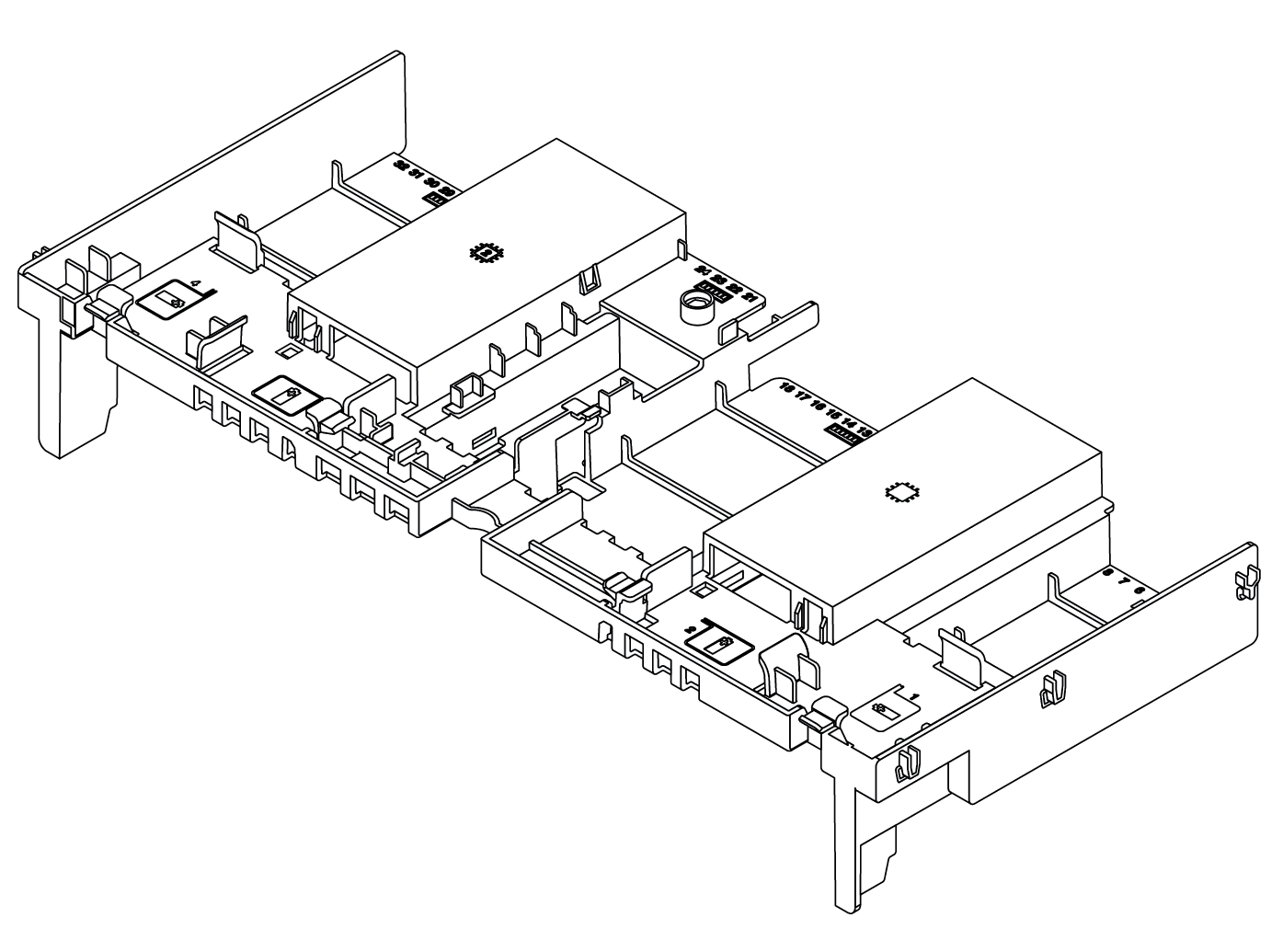 | Половинной длины, низкопрофильные, одинарной ширины:
|
Рис. 2. Дефлектор графического процессора 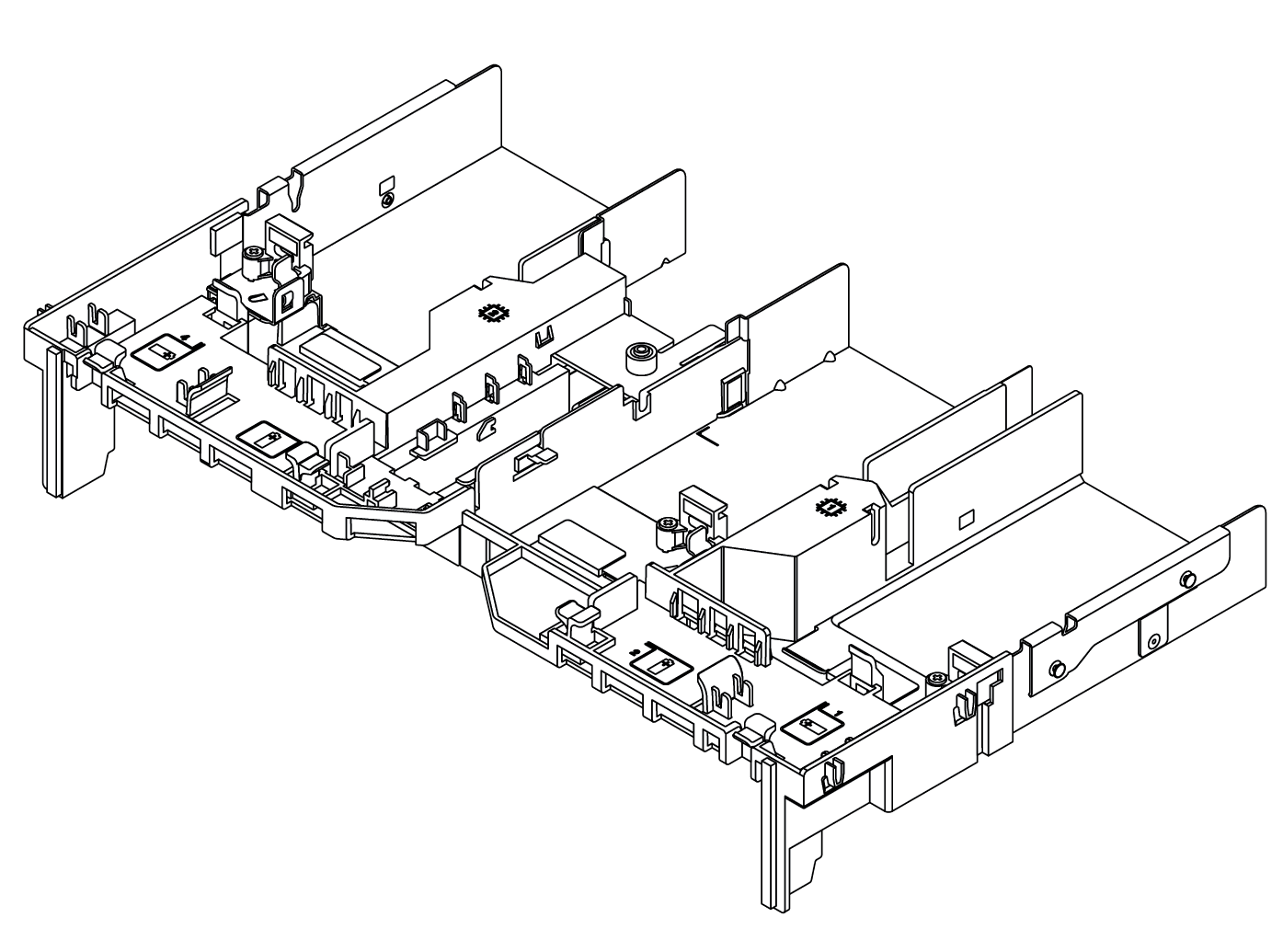 | Полной длины, максимальной высоты, двойной ширины:
Полной длины, максимальной высоты, двойной ширины: NVIDIA A10 |
Все устанавливаемые адаптеры графических процессоров должны быть идентичными.
Если в гнездо 5, 7 или 2 устанавливается адаптер графического процессора двойной ширины, расположенные рядом гнезда 4, 8 и 1 соответственно недоступны.
Если в гнездо PCIe 1, 4 или 7 установлен графический процессор одинарной ширины 150 Вт, в расположенные рядом гнезда 2, 5 и 8 соответственно невозможно установить адаптер Ethernet 100 GbE или выше.
Правила в отношении температуры для поддерживаемых графических процессоров см. в разделе Правила в отношении температуры
- Видео этой процедуры можно найти на YouTube.
Процедура
Демонстрационное видео